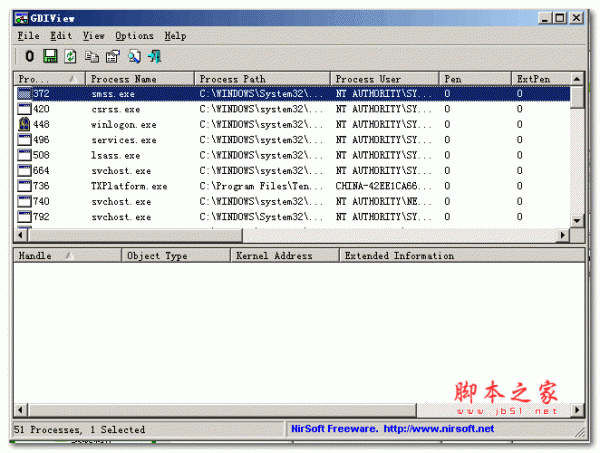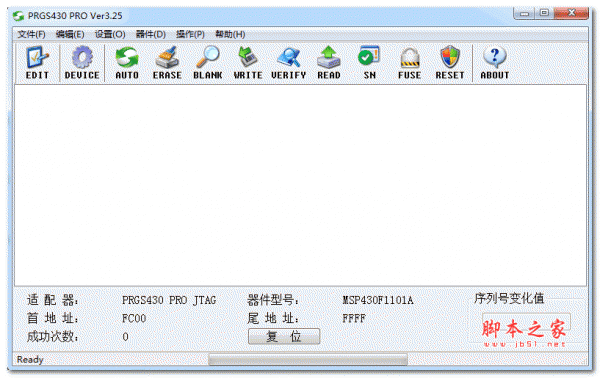您现在的位置是:网站首页> 软件下载软件下载
PDFgear(PDF工具)V2.1.12官方版历史版本PDFgear(PDF工具)V2.1.5官方版PDFgear(PDF工具)V2.1.10官方版
![]() 2025-01-13
789人已围观
2025-01-13
789人已围观
简介 PDFgear(PDF工具)V2.1.12官方版历史版本PDFgear(PDF工具)V2.1.5官方版PDFgear(PDF工具)V2.1.10官方版
PDFgear是一款十分好用的的PDF文件处理工具,界面设计简洁,操作起来更加简单,还支持多语言。PDFgear能够帮助用户轻松高效地编辑和处理PDF文件,显著提升工作效率,为用户节省宝贵的时间和精力。无论是对于个人用户还是企业用户,它都是一款不可或缺的实用工具。 软件功能 PDF转文件 包括功能:PDF转Word、PDF转Excel、PDF转PNG、PDF转JPEG、PDF转文本文件、PDF转PPT、PDF转XML、PDF转RTF。 文件转PDF 包括功能:Word转PDF、Excel转PDF、PPT转PDF、图片转PDF、RTF转PDF、TXT转PDF。 合并拆分PDF 包括功能:合并PDF、拆分PDF。 除了以上功能之外,PDFgear还支持多种视图模式,包括分页、连续和缩略图等,方便用户查看和编辑 PDF 文件。还提供了基本的文本编辑、图形绘制、表格制作和页面管理等功能,使用户可以对 PDF 文件进行简单的编辑和修改。 软件特色 添加和替换PDF文本 支持免费编辑PDF文本,就像您处理Microsoft Word文档一样。无论是更改现有文本、替换图像还是删除PDF文件中的段落,PDFgear都可以完美完成工作,不会出现任何格式问题。 与您的PDF聊天来完成PDF工作 自PDFgear集成GPT 3.5后,PDFgear俨然已经升级为更高效的AI PDF编辑器。总结大型研究文件只需几秒钟;准确提取PDF文档的关键信息;轻松重写、校对和修改PDF内容。只需与PDF文件聊天,一切就可以完成得这么好。 批量PDF转换器 一键转换60多种图像和文档格式,包括Word、Excel、PowerPoint、PNG、JPEG等图像甚至电子书,确保转换的准确性和快速性。批量转换功能有助于节省时间并提高生产力。 简化PDF工作的新方法 PDFgear Copilot带来的全新软件交互,您可以用简单的对话发送PDF相关指令,剩下的PDFgear自会为您处理。对话的交互方式,为PDF相关的工作处理带来了新的体验,不仅简化了工作流程,更是提高了工作效率。 免费OCR PDF编辑器 甚至还配备了功能强大且实用的OCR PDF转换器,可让您编辑扫描的PDF文档、将扫描的PDF转换为可编辑的Microsoft Word、从扫描的文档中提取信息等,而且它还是免费的。 无限使用体验 与其他所谓的免费PDF编辑器不同,PDFgear实际上是免费且无限制的。您不会受到任何方面的限制,导入的文档没有文件大小限制,批量处理PDF时没有文件数量限制,也没有每日配额。 安装教程 在系统之家下载最新的安装包,根据提示安装即可。 常见问题 PDFgear怎么编辑文字? 打开PDF文件 首先,启动PDFgear软件,在其主界面中通过点击“打开文件”按钮,或者直接将需要编辑文字的PDF文件拖拽到软件界面的相应区域,从而打开目标PDF文档。 进入编辑模式 文件打开后,在软件界面上方的菜单栏中找到“编辑”选项,点击它,此时文档会切换到编辑模式,界面上会显示一些编辑相关的工具按钮,或者你可以直接使用快捷键“Ctrl+E”进入编辑模式。 选择文字编辑工具 在编辑模式下,通常会有专门用于文字编辑的工具按钮,一般类似一个文本框加光标图标,点击该工具,鼠标指针会变成相应的形状,表明可以进行文字操作了。 定位并编辑文字 将鼠标指针移到想要编辑的文字所在位置,按住鼠标左键拖动,可选中需要修改、删除或添加文字的区域,然后就可以进行相应操作了: 修改文字:直接输入新的文字内容,替换掉原有的文字即可。 删除文字:按下键盘上的“Delete”键或者“Backspace”键,就能把选中的文字删除掉。 添加文字:将光标定位到想要添加文字的地方,然后直接输入内容即可。 调整文字格式 部分PDFgear版本支持对编辑后的文字进行格式调整,比如更改字体、字号、颜色、对齐方式等。操作方法通常是在选中文字后,通过界面上出现的格式设置栏进行相应选择和调整,或者利用右键菜单中的相关选项来操作。 保存文件 完成文字编辑以及格式调整等操作后,点击软件界面上方的“保存”按钮即可。
相关内容
- 阿里云盘电脑版V6.8.0最新版历史版本阿里云盘电脑版V2.2.1.761最新版阿里云盘电脑版V4.15.0最新版阿里云盘电脑版V6.2.0最新版阿里云盘电脑版V6.7.3最新版
- XMediaRecodeV3.6.0.6最新版历史版本XMediaRecodeV3.5.5.6官方版XMediaRecodeV3.5.9.9官方版XMediaRecodeV3.6.0.0官方版XMediaRecodeV3.6.0.2官方版XMediaRecodeV3.6.0.4官方版XMediaRecodeV3.6.0.5官方版
- 超级文本编辑器V6.4.0.0官方最新版历史版本超级文本编辑器V6.1.0.0官方最新版超级文本编辑器V6.2.0.0官方最新版超级文本编辑器V6.3.0.3官方最新版
- FreeReNamer(文件批量重命名)V0.5.1最新版
- XMind(思维导图软件)V25.1.1061官方版历史版本XMind(思维导图软件)V11.0.1免费版XMind(思维导图软件)V24.01.13311官方版XMind(思维导图软件)V24.4.10311官方版XMind(思维导图软件)V24.09.13001官方版
- 鱼耳语音V7.44.0.0官方安装版历史版本鱼耳语音V6.4.8.0官方安装版鱼耳语音V7.37.0.0官方安装版鱼耳语音V7.39.0.0官方安装版鱼耳语音V7.40.1.0官方安装版鱼耳语音V7.42.0.0官方安装版
- 飞火动态壁纸V2.4.5.1最新版历史版本飞火动态壁纸V2.0.5.0最新版飞火动态壁纸V2.3.7.0最新版飞火动态壁纸V2.4.1.0最新版飞火动态壁纸V2.4.2.3最新版
- 像素苏打V2.9.0-212最新电脑版历史版本像素苏打V2.4.0电脑版像素苏打V2.6.0.215最新电脑版像素苏打V2.6.1最新电脑版像素苏打V2.8.0最新电脑版
- 芯象导播V24.6.20.8电脑版历史版本芯象导播V21.08.26.0电脑版芯象导播V24.6.20.7电脑版
- 返奇网 for android v1.1.4 安卓版 下载-
点击排行
- liteide下载 GO语言开发工具(LiteIDE for windows) x36 qt5.9.5 中文绿色免费版 下载-
- GDIView V1.25 绿色免费版 下载-
- LOGO语言Flash版官方下载 LOGO语言Flash版 v9.99 免费绿色最终版 下载-
- PRGS430编程软件 v3.25 中文免费安装版 下载-
- cherrytree官方下载 cherrytree(富文本编辑器) v0.99.55.0 多语言安装版 下载-
- Raptor汉化版下载 Raptor(高级程序语言算法工具) V4.0.5.0003 汉化安装版 下载-
- 易语言破解版下载 易语言 5.93 完美特别版 免费绿色版(附破解补丁) 下载-
- E语言 5.41完美特别版(易语言破解补丁) 中文绿色版 下载-
本栏推荐
-

liteide下载 GO语言开发工具(LiteIDE for windows) x36 qt5.9.5 中文绿色免费版 下载-
-
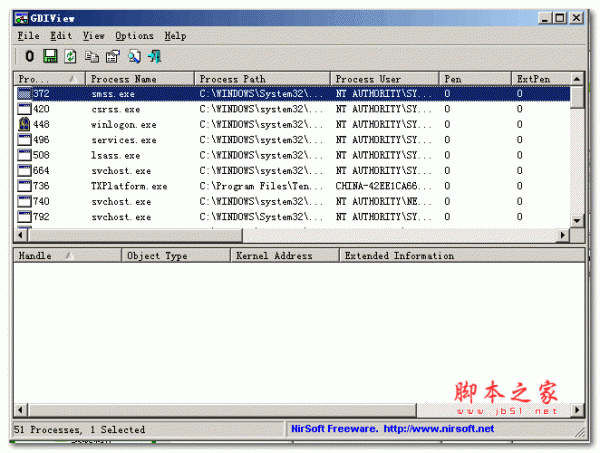
GDIView V1.25 绿色免费版 下载-
-

LOGO语言Flash版官方下载 LOGO语言Flash版 v9.99 免费绿色最终版 下载-
-
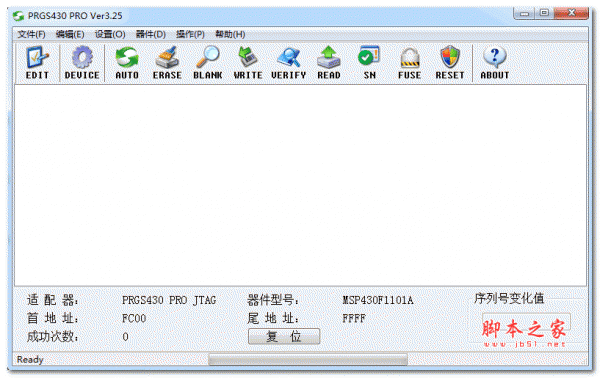
PRGS430编程软件 v3.25 中文免费安装版 下载-
-

cherrytree官方下载 cherrytree(富文本编辑器) v0.99.55.0 多语言安装版 下载-
-

Raptor汉化版下载 Raptor(高级程序语言算法工具) V4.0.5.0003 汉化安装版 下载-
-

易语言破解版下载 易语言 5.93 完美特别版 免费绿色版(附破解补丁) 下载-
猜你喜欢
- liteide下载 GO语言开发工具(LiteIDE for windows) x36 qt5.9.5 中文绿色免费版 下载-
- GDIView V1.25 绿色免费版 下载-
- LOGO语言Flash版官方下载 LOGO语言Flash版 v9.99 免费绿色最终版 下载-
- PRGS430编程软件 v3.25 中文免费安装版 下载-
- cherrytree官方下载 cherrytree(富文本编辑器) v0.99.55.0 多语言安装版 下载-
- Raptor汉化版下载 Raptor(高级程序语言算法工具) V4.0.5.0003 汉化安装版 下载-
- 易语言破解版下载 易语言 5.93 完美特别版 免费绿色版(附破解补丁) 下载-